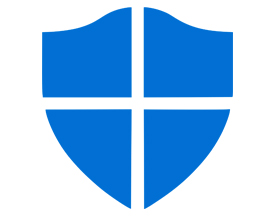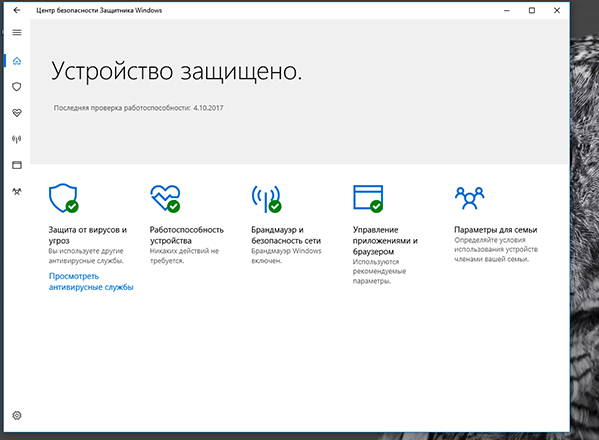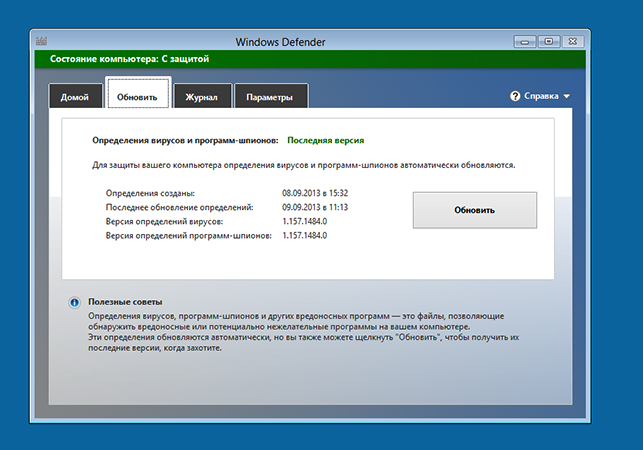windows defender зачем отключать
Как полностью отключить Защитник Windows на Windows 10
В Windows 10 имеется встроенный антивирус Windows Defender («Защитник Windows»), защищающий компьютер и данные от нежелательных программ: вирусов, шпионских программ, программ-вымогателей и многих других типов вредоносных программ и действий хакеров.
И хотя встроенного решения для защиты достаточно для большинства пользователей, бывают ситуации, в которых вы можете не захотеть пользоваться этой программой. К примеру, если вы настраиваете устройство, которое не будет выходить в сеть; если вам необходимо выполнить задачу, блокируемую этой программой; если вам нужно уложиться в требования политики безопасности вашей организации.
Единственная проблема связана с тем, что полностью удалить или отключить Windows Defender у вас не выйдет – эта система глубоко интегрирована в Windows 10. Однако есть несколько обходных путей, при помощи которых вы можете отключить антивирус – это использование локальной групповой политики, реестра или настроек Windows в разделе «Безопасность» (временно).
Как отключить Защитник Windows через настройки безопасности Windows
Если вам нужно выполнить определённую задачу, и не нужно отключать Защитника полностью, вы можете сделать это временно. Для этого при помощи поиска в кнопке «Пуск» найдите раздел «Центр безопасности Защитника Windows», и выберите в нём пункт «Защита от вирусов и угроз».
Там перейдите в раздел «Параметры защиты от вирусов и других угроз» и кликните по переключателю «Защита в режиме реального времени».
После этого антивирус отключит защиту компьютера в реальном времени, что позволит вам устанавливать приложения или выполнять определённую задачу, которая была недоступна вам из-за того, что антивирус блокировал необходимое действие.
Чтобы снова включить защиту в реальном времени, перезапустите компьютер или заново пройдите все этапы настроек, но на последнем шаге включите переключатель.
Это решение не является постоянным, но лучше всего подходит для отключения антивируса Windows 10 для выполнения определённой задачи.
Как отключить Защитник Windows через групповые политики
В версиях Windows 10 Pro и Enterprise вам доступен редактор локальных групповых политик, где можно навсегда отключить Защитника следующим образом:
Через кнопку «Пуск» запустите исполняемый скрипт gpedit.msc. Откроется редактор политик. Перейдите по следующему пути: Конфигурация компьютера > Административные шаблоны > Компоненты Windows > Антивирусная программа «Защитник Windows».
Двойным нажатием откройте пункт «Выключить антивирусную программу „Защитник Windows“». Выберите настройку «Включено» для включения этой опции, и, соответственно, отключения Защитника.
Нажмите «ОК» и перезапустите компьютер.
После этого антивирус будет навсегда отключён на вашем устройстве. Но вы заметите, что иконка со щитом останется в панели задач – так и должно быть, поскольку эта иконка принадлежит к приложению «Безопасность Windows», а не самому антивирусу.
Если вы передумаете, вы всегда можете заново включить Защитника, повторив эти шаги, и на последнем шаге выбрав вариант «Не задано», после чего снова нужно будет перезагрузить компьютер.
Как отключить Защитник Windows через реестр
Если у вас нет доступа к редактору политик, или у вас установлена Windows 10 Home, вы можете отредактировать реестр Windows, отключив тем самым Защитника.
Напоминаю, что редактировать реестр рискованно, и ошибки в этом деле могут нанести непоправимый ущерб текущей установленной копии Windows. Лучше сделать резервную копию системы перед тем, как начинать редактирование.
Чтобы полностью отключить Защитиника через реестр, запустите через кнопку «Пуск» программу regedit, и перейдите в ней по следующему пути:
Совет: этот путь можно скопировать и вставить в адресную строку редактора реестра.
Затем правой клавишей нажмите на ключ (каталог) Windows Defender, выберите «Новый» и DWORD (32-bit) Value. Назовите новый ключ DisableAntiSpyware и нажмите «Ввод». Затем двойным щелчком откройте редактор ключа и задайте ему значение 1.
Нажмите ОК, и перезапустите компьютер.
После этого Защитник Windows уже не будет защищать вашу систему. Если вы захотите отменить эти изменения, повторите все шаги, но в конце удалите этот ключ или назначьте ему значение 0.
Как отключить Защитник Windows 10
В ОС Windows 10 предусмотрен собственный антивирусный софт – Windows Defender (Защитник Windows). Программа обеспечивает защиту от вирусов и вредоносного ПО. Инструменты, включенные в Defender, гарантируют базовую защиту, и их можно деактивировать при возникновении такой необходимости.
В ОС Windows 10 предусмотрен собственный антивирусный софт – Windows Defender (Защитник Windows). Программа обеспечивает защиту от вирусов и вредоносного ПО. Инструменты, включенные в Defender, гарантируют базовую защиту, и их можно деактивировать при возникновении такой необходимости.
Зачем нужен Защитник
Зачем отключать защиту
Подавляющему большинству пользователей не рекомендуется отключать Windows Defender без обоснованной причины или альтернативной замены на другое программное обеспечение.
Временное отключение или «навсегда»
Временное отключение
Пуск > Параметры > Центр безопасности Защитника Windows > Защитник Windows > Защита от вирусов и угроз > Параметры защиты от вирусов и других угроз.
Возле поля «Защита в реальном времени» отмечаем «Откл.»
ОС сделает предупреждение, что защита не работает и ее рекомендуется включить. Порядок активации аналогичный. Если вы не выполните настройки самостоятельно, система автоматически запустит защитник через определенный период.
Отключение через реестр
По завершении настроек следует проверить результат через параметры ПК. Так можно убедиться, что антивирус деактивирован. Также его можно попробовать запустить через ссылку в нижней половине экрана: «Открыть Защитник Windows». Высветится надпись, что защита деактивирована групповой политикой.
Для обратного включения защиты следует удалить DisableAntiSpyware или вместо цифры 1 в настройках поставить 0.
Отключение через Gpedit
В отдельных версиях Windows 10 данный раздел именуется как Defender или Endpoint Protection.
По завершении настроек необходимо свернуть окно и проверить деактивацию, как описано выше. Для того чтобы изменения заработали возможно потребуется перезагрузка ПК. Для включения софта следует выполнить все перечисленное заново, указав в параметре: «Не задано».
Отключение через менеджер служб
Далее необходимо перезапустить ПК в обычном режиме и проверить отключение софта, как указано выше. Антивирусная служба ОС должна перестать функционировать. Для включения программы нужно повторить все перечисленные шаги, убрав значение «4» в параметре Start.
Стоит ли отключать защитник Windows 10?
Защитник Windows известен пользователям, начиная еще с операционных систем Vista и 7. Тогда он имел название Security Essentials, и быстро снискал славу совершенно бесполезно антивируса, активно использующего ресурсы железа. Новая версия — Defender, впервые появилась в Windows 8, после чего перекочевала и в новую «десятку». Но пользователи по-прежнему стремятся отключить стандартный защитник. Почему? И стоит ли на самом деле это делать?
Windows Defender
Новый оптимизированный антивирус получил существенные отличия от своего предшественника. Он больше не перегружает систему, так как использует мизерную толику оперативной памяти. Антивирусные базы данных стали обновляться гораздо чаще, благодаря чему Defender в состоянии распознавать большинство известных вирусов, стремящихся проникнуть на персональный компьютер. Защитник вполне может справиться с угрозами без установки в систему стороннего антивирусного программного обеспечения.
Стоит отметить, что его защита будет максимально надежной при соблюдении следующих правил безопасности:
Плюсы отключения защитника Windows
Несмотря на доработанность и неплохое качество стандартного защитника, в некоторых случаях все же есть смысл его отключения. Не будем относить к причинам для отказа недоверие к репутации стандартного антивируса, ведь он отличается от своего предшественника в лучшую сторону. Итак, зачем отключают Defender:
Минусы отключения Defender
Не всегда стоит пренебрегать стандартной защитой. В некоторых случаях отключение может занять довольно много времени, а пользы от этого действия будет немного. Почему не стоит отключать защитник:
В большинстве случаев защитник Windows будет лишним только для любителей нелицензионного софта. Остальным пользователям он принесет больше пользы и защиты, чем вреда. Если вы все же решили избавиться от Defender, то проще всего это сделать, скачав сторонний антивирусный софт. Работа стандартного защитника будет остановлены
Microsoft объяснила, почему Антивирус Windows 10 больше нельзя отключить с помощью DisableAntiSpyware
С выходом Windows 10 May 2019 Update (версия 1903) Microsoft представила функцию «Защита от подделки», которая предотвращает изменение настроек приложения «Безопасность Windows» и антивируса Microsoft Defender вне интерфейса Windows. Под термином «настройки» здесь также учитываются инструменты командной строки, изменения реестра и групповых политик.
Антивирус Microsoft Defender больше нельзя отключить с помощью реестра
Исторически пользователи Windows 10 могли отключать Защитник Windows с помощью групповой политики Выключить антивирусную программу «Защитник Windows».
При включении данной политики в системном реестре создавался параметр DisableAntiSpyware со значением 1 по пути:
В конце августа мы писали, что Microsoft Defender больше не учитывает данную запись реестра. Оказывается, что данное поведение связано с работой «Защиты от подделки».
В документации к параметру DisableAntiSpyware компания пояснила:
Данный устаревший параметр больше не требуется, потому что Microsoft Defender автоматически отключается при обнаружении другой антивирусной программы.
Обратите внимание, что данный параметр защищается с помощью «Защиты от подделки». «Защита от подделки» по умолчанию доступна во всех версиях Windows 10 редакций Домашняя и Pro, начиная с версии 1903.
Не все так однозначно
Примечательно, что тестирования, проведенные BleepingComputer и Comss.one, показали, что даже с включенной защитой от подделки значение реестра DisableAntiSpyware продолжало работать еще некоторое время.
При включении параметра с последующим перезапуском компьютера, Microsoft Defender будет отключен для этого конкретного сеанса. Однако, при последующей перезагрузке сработает защита от изменений и снова включит Защитник Windows.
Даже этой кратковременной потери защиты достаточно вредоносному ПО для проникновения на компьютер Windows.
Ранее было обнаружено несколько вредоносных программ, таких как TrickBot, Novter, Clop Ransomware, Ragnarok Ransomware и AVCrypt Ransomware, которые специально нацеливались на Защитник Windows и отключали его с помощью значения DisableAntiSpyware.
Вероятно, что Microsoft удалила эту политику не только потому, что она больше не нужна, но и для предотвращения использования злоумышленниками этой уязвимости в защите от подделки.
Microsoft раскрыла истинные причины изменения
На портале Microsoft Центр сообщений Windows Редмонд подтвердил подозрения, что DisableAntiSpyware теперь игнорируется для усиления защиты от подделки.
Улучшения «Защиты от подделки» за счет удаления параметра DisableAntiSpyware
«Защита от подделки» в антивирусе Microsoft Defender включена по умолчанию для всех потребительских устройств Windows 10. Эта функция защищает устройства от кибератак, которые пытаются отключить встроенные решения безопасности в попытке получить доступ к вашим данным, установить вредоносное ПО или иным образом использовать пользовательские данные, идентификационные данные и устройства. Поскольку антивирус Microsoft Defender автоматически отключается при обнаружении другой антивирусной программы, мы удаляем устаревший параметр реестра под названием DisableAntiSpyware. DisableAntiSpyware был предназначен для использования OEM-производителями и ИТ-администраторами для отключения антивируса Microsoft Defender с целью развертывания другого антивирусного продукта во время установки. Параметр больше не применим к потребительским устройствам и будет удален, начиная с версии клиента антивредоносной программы 4.18.2007.8 и выше (см. KB4052623 для подробной информации). Это обновление будет выпущено на устройства под управлением Windows Enterprise E3 и E5 в будущем.
После удаления политики DisableAntiSpyware вредоносные программы больше не смогут использовать уязвимость «Защиты от подделки», а Microsoft Defender будет отключен только в том случае, если изменение было внесено в интерфейсе настроек Windows (на время активного сеанса) или при установке другого антивирусного ПО.
Отметим, что некоторые сторонние решения для настройки Microsoft Defender, такие как Defender Control (отключение Защитника Windows) и Configure Defender (управление компонентами защиты) по-прежнему работают.
Причины, по которым я отключил Microsoft Defender в Windows
Хотите знать, следует ли выключать Microsoft Defender в Windows? Вот почему вам следует это сделать и как обезопасить себя после этого.
Защитник Windows, теперь известный как Защитник Microsoft, — это встроенное антивирусное программное обеспечение Windows. Его можно использовать совершенно бесплатно, и его можно использовать с каждым устройством Windows.
Но не все настройки и программное обеспечение по умолчанию необходимы или даже полезны. Итак, по каким причинам нужно отключить Защитник Microsoft в Windows 10? И как убедиться, что это безопасно?
1. Установка другого антивирусного программного обеспечения.
Когда дело доходит до безопасности и антивирусного программного обеспечения, два не лучше, чем один. Будь то бесплатный антивирус, такой как Bitwarden или Avast, или полный пакет безопасности, ваше новое программное обеспечение не будет работать должным образом вместе с Защитником Windows.
И хотя Защитник Windows может выключиться, если обнаружит другой антивирус, чтобы избежать помех, это не всегда надежно.
Поскольку Защитник Windows — это антивирус, отвечающий за постоянное сканирование вашего устройства на предмет подозрительной активности и самодублирующихся файлов, которые могут быть признаком вредоносного ПО, он может обнаружить другой антивирус, выполняющий свою работу, и прервать его, и наоборот.
При одновременном запуске двух антивирусных программ вы не получаете всех преимуществ, но получаете недостатки — от частых сбоев программного обеспечения и перегрузки устройства до даже сбоя операционной системы.
2. Проблемы конфиденциальности
Антивирусное программное обеспечение предназначено для обеспечения максимальной безопасности, а не конфиденциальности. Используя антивирус, будь то Защитник Windows или стороннее программное обеспечение, вы предоставляете антивирусу полный доступ ко всем вашим файлам и веб-трафику.
Хотя большинство поставщиков антивирусных программ заверяют пользователей, что они не шпионят за ними и не собирают какие-либо данные, в большинстве случаев вы можете только поверить им на слово. (Вспомните историю бесплатного AVG).
Независимо от того, есть ли у антивирусной компании чистая информация или нет, если у вас есть серьезные проблемы с конфиденциальностью или вы используете свое устройство для доступа и управления очень конфиденциальными данными, использование антивирусного программного обеспечения потребительского уровня может быть не лучшим вариантом.
3. Оптимизация ЦП и дискового пространства
Как и другие приложения, ваш антивирус использует ресурсы вашего устройства во время работы, от ЦП до дискового пространства и ОЗУ. Но в отличие от большинства приложений Защитник Windows никогда не останавливается.
Он постоянно отслеживает и сканирует ваше устройство на наличие вирусов, вредоносных программ и шпионского ПО, что может потребовать значительных ресурсов, не позволяя использовать оборудование вашего устройства в полной мере.
Хотя вы должны быть готовы пожертвовать частью вычислительной мощности ради безопасности, Защитник Windows особенно жаден, когда дело касается использования ЦП и ОЗУ.
Эта проблема существенно обостряется, когда он запускает глубокое сканирование, иногда забирая большую часть ресурсов вашего устройства, что делает практически невозможным использование других интенсивных приложений во время сканирования.
4. Ошибки обновления
Важно постоянно обновлять антивирусное программное обеспечение. Если ваш пакет безопасности работает на более старой версии, это создает серьезные риски для вашей безопасности. Например, он не сможет бороться с новыми вредоносными программами и не будет включать более продвинутые методы защиты.
То же самое относится и к Защитнику Windows, за исключением того, что он не обновляется сам по себе, как сторонний антивирус. Вместо этого он полагается на регулярные обновления Windows 10 для установки исправлений. Но если при обновлении Windows возникает ошибка или вы решите пропустить обновление, Защитник Windows не обновится. Это делает его скорее угрозой безопасности.
5. Вмешательство в установку и работу приложений
Защитник Windows известен тем, что не дает вам установить определенное программное обеспечение. Это часто случается с приложениями, которые действуют как сервер и принимают входящие данные из Интернета, например, онлайн-игры.
То же самое относится к тем, которые требуют доступа к системе и используют инструменты восстановления файлов. Конечно, вы можете легко избежать этого, настроив параметры Защитника Windows и добавив некоторые приложения в белый список, но это все равно может быть неприятным, если вы регулярно используете заблокированные приложения.
Перед отключением Защитника Windows
Как антивирусное программное обеспечение, Защитник Windows является первой линией защиты между вами и любым вредоносным программным обеспечением, на которое вы можете наткнуться при просмотре веб-страниц или использовании внешнего хранилища.
Отключение его без должного внимания может нанести ущерб вашей безопасности.
Безопасно ли отключить Защитник Windows?
Само по себе отключить Защитника Windows совершенно безопасно. Проблема возникает при отключении без предоставления замены.
Убедитесь, что у вас настроен еще один пакет безопасности — и, конечно же, вы по-прежнему обязаны соблюдать разумные меры предосторожности.
Как отключить Защитник Windows
Microsoft усложнила отключение Защитника Windows. Он лишил пользователей возможности навсегда отключить его, изменив раздел реестра под названием «DisableAntiSpyware». И хотя Microsoft утверждает, что это решение было направлено на обеспечение безопасности всех пользователей, некоторым это решение показалось неприятным.
Тем не менее, вы все равно можете отключить Защитник Windows в Windows 10, если обнаружите, что он приносит больше вреда, чем пользы.
Ваше решение не обязательно должно быть постоянным, но может измениться в зависимости от вашей ситуации и потребностей.
Итак, вы решили удалить Защитник Windows: что дальше?
Вам определенно не стоит оставаться без антивирусного программного обеспечения, особенно если вы регулярно подключаетесь к Интернету или используете внешнее хранилище. Но независимо от того, есть ли у вас другая система безопасности или нет, вы можете предпринять несколько мер, чтобы обеспечить свою безопасность.
Придерживайтесь безопасных сайтов
Или просто проверьте URL-адрес: если он говорит, что HTTPS, а не HTTP, у него есть сертификат SSL.
Загружать только надежные файлы
Загрузка пиратского программного обеспечения, ненадежных файлов и нежелательных вложений электронной почты — верный способ заразить ваше устройство вирусами, шпионским и вредоносным ПО. Без антивируса для сканирования входящих файлов придерживайтесь загрузки файлов только из источников, которым вы доверяете. Это может даже означать позвонить контакту и проверить, что он отправил вам вложение.
Избегайте Интернета вообще
Если вам не нужно подключаться к Интернету и использовать устройство только для работы в автономном режиме, отказ от антивирусов — хороший вариант для вас, позволяющий оптимизировать и использовать свое устройство в полной мере. Тем не менее, вам нужно внимательно следить за внешними хранилищами, такими как USB-накопители.
Подключайтесь только к надежным сетям
Вы также должны использовать VPN для шифрования ваших данных и защиты от входящих атак.
Обновляйте Windows и другие приложения
Устаревшее и мертвое программное обеспечение представляет собой серьезную угрозу безопасности для вашего устройства, даже если у вас есть антивирусный пакет. Убедитесь, что все ваши приложения используют последнее обновление, и если оно больше не поддерживается, немедленно удалите его.
Будьте в курсе обновлений безопасности
По большей части, независимо от того, решите ли вы использовать антивирус, отличный от Защитника Windows, или не устанавливать его вообще, ваше решение должно основываться на последних угрозах безопасности и обновлениях.
Будьте в курсе последних новостей безопасности, чтобы не попасться на новые схемы или в конечном итоге установить стороннее антивирусное программное обеспечение с пробелами в системе безопасности.